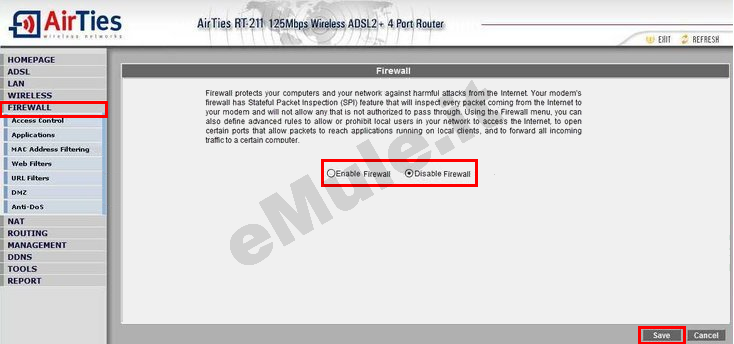L'indirizzo di configurazione del router di solito corrisponde all' IP del gateway, per rilevarlo potete utilizzare la nostra utility Analisi rete locale , oppure seguire la guida sull' IP statico.
Aprite il browser (Internet Explorer,Mozilla Firefox,Chrome), inserite nella barra degli indirizzi l'IP del gateway.
Per accedere alla configurazione inserite la Password, per maggiori informazioni leggete il manuale o la targhetta posta sotto al router
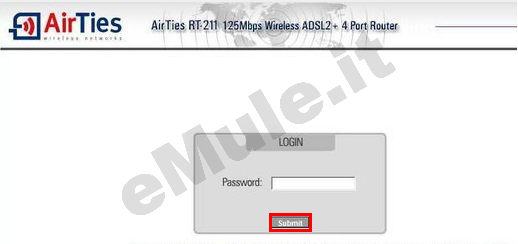
Questo modello non permette la prenotazione dell'Ip usando il DHCP, quindi per il corretto funzionamento di eMule è necessario fissare un IP al PC, seguendo la guida sull' IP statico in base al vostro sistema operativo.
Spostatevi ora nel menù NAT -> Port Forwarding, spuntate alla voce Enable NAT e cliccate Save:
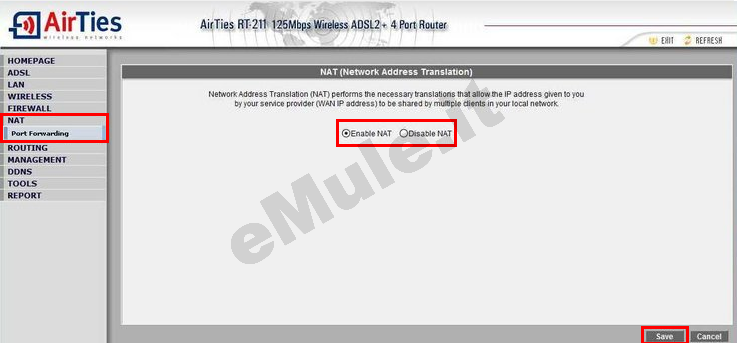
Cliccate su Add:
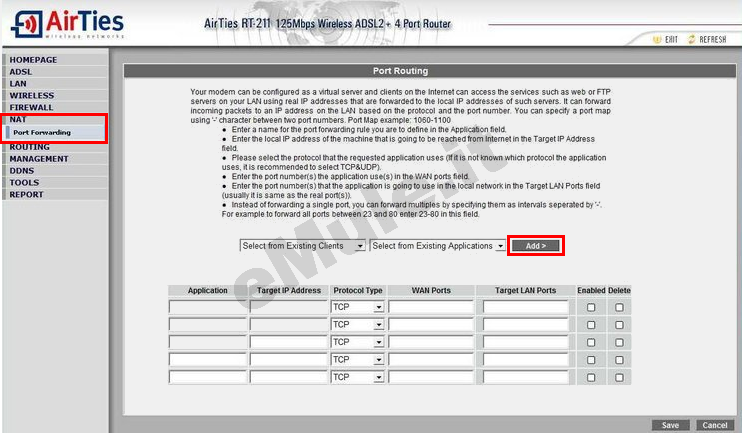
A questo punto procedete a creare la prima regola, quella relativa alla porta TCP
nella prima riga disponibile compilate come segue,
in Application scrivete emuletcp,
in Target IP Address scrivete l' IP/IPV4 del PC,
in Protocol Type dal menù a tendina scegliete TCP,
in WAN Ports/Target LAN Ports scrivete la porta TCP che avete in eMule -> Opzioni -> Connessioni,
spuntate Enable.
Ripetete la stessa procedura per creare la seconda regola, quella relativa alla porta UDP
nella riga sottostante compilate come segue,
in Application scrivete emuleudp,
in Target IP Address scrivete l' IP/IPV4 del PC,
in Protocol Type dal menù a tendina scegliete UDP,
in WAN Ports/Target LAN Ports scrivete la porta UDP che avete in eMule -> Opzioni -> Connessioni,
spuntate Enable:

Controllate che nella tabella riassuntiva le regole inserite siano giuste, se non lo fossero, cliccate la voce Delete per eliminarle e rieditarle correttamente:
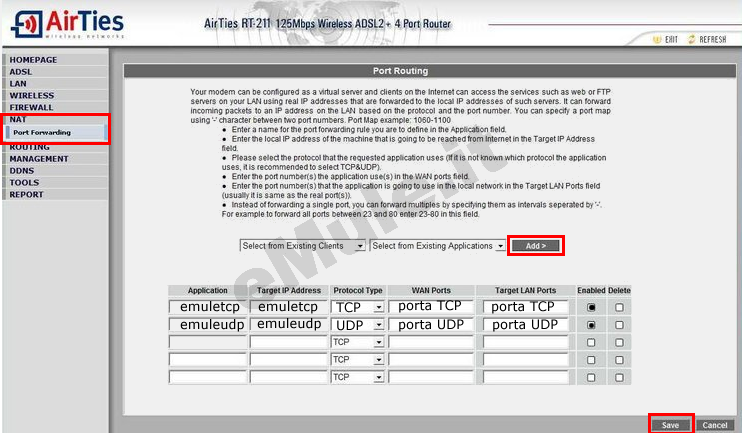
Nella sezione FIREWALL spuntate la casella Disable Firewall e cliccate Save per confermare la modifica effettuata.
Ricordate che dopo dovrete configurare il vostro firewall.